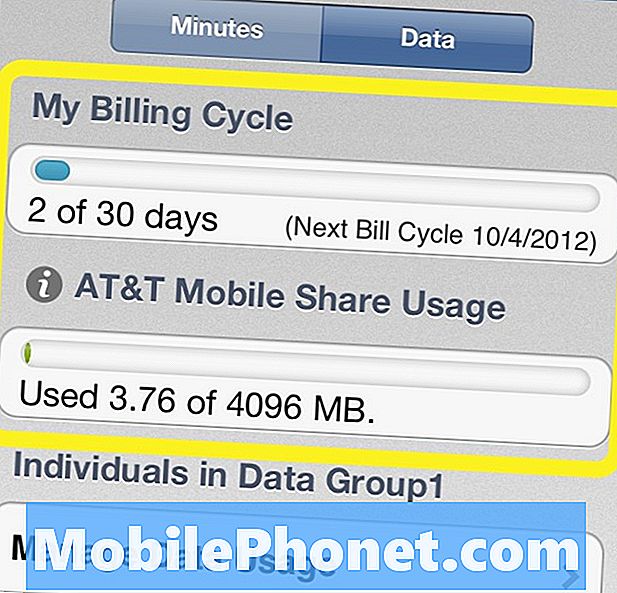콘텐츠
Google Pixel 3 XL이 고속 충전을 할 때해야 할 일을하지 않나요? 어떤 이유로 고속 충전 기능이 중지 된 경우 원인을 파악하기 위해 일련의 문제 해결 단계를 수행해야합니다.
급속 충전이되지 않는 Google Pixel 3를 수정하는 방법 (고속 충전이 작동하지 않음)
Google Pixel 3 XL에 "빠르게 충전 중"이라는 빠른 충전 표시 화면이 더 이상 표시되지 않습니까? 이 경우 시스템에 소프트웨어 버그, 앱 문제 또는 하드웨어 오작동이 발생했을 것입니다. 문제의 원인을 알아 보려면 아래의 문제 해결 제안을 따르세요.
장치 다시 시작
시스템을 새로 고치는 것만으로도 사소한 버그를 수정할 수 있습니다. 다른 기능과 마찬가지로 고속 충전은 하드웨어와 펌웨어의 정교한 작업에 의존하여 작동합니다. 때때로 백그라운드의 일부 코드에 영향을 미치는 버그가 발생하여 문제가 발생할 수 있습니다. 다음 단계에 따라 시스템을 재부팅해야합니다.
- 전원 버튼을 몇 초 동안 길게 누릅니다.
- 메뉴에서 전원 끄기를 탭합니다.
- 잠시 기다리십시오.
- 그런 다음 전원 키를 몇 초 동안 눌러 스마트 폰을 켭니다.
다른 충전 액세서리 세트 사용
휴대폰과 함께 제공된 충전 케이블과 어댑터를 사용하고 있다고 가정합니다. 그중 하나에 결함이 있는지 확인하려면 사용할 다른 세트를 찾으십시오. 충전 케이블은 시간이 지남에 따라 또는 관리하지 않으면 손상 될 수 있습니다. 내부의 작은 전선은 쉽게 끊어 질 수 있습니다. 이러한 전선이 더 많이 손상 될수록 충전하는 동안 휴대 전화에 전달되는 전력이 줄어 듭니다. 이로 인해 불규칙한 충전이 발생할 수 있으며 고속 충전 기능이 작동하지 않을 수도 있습니다.
다른 충전 액세서리 세트를 쉽게 구할 수 없다면 현지 Google 매장이나 이동 통신사 매장을 방문하여 자체 케이블과 어댑터를 사용해보세요.
다른 콘센트를 사용해보십시오
집에서 좋아하는 콘센트를 사용하여 가제트를 충전하는 경우 다른 콘센트를 사용하십시오. 또는 동일한 콘센트에서 다른 장치가 제대로 충전되는지 확인할 수 있습니다. 어느 쪽이든 콘센트 문제가 있는지 여부를 알 수 있습니다.
충전 포트 청소
먼지가 많은 환경에 휴대폰을 계속 노출하면 충전 포트에 시간이 지남에 따라 먼지 나 이물질이 쌓여 플러그를 꽂을 때 충전 케이블이 막힐 수 있습니다. 포트에 눈에 띄는 손상이나 먼지가 있는지 검사하십시오. 가능하면 확대 도구를 사용하여 내부를 들여다보십시오. 포트가 더럽다고 생각되거나 내부에 문제를 일으킬 수있는 이물질이있는 경우 압축 공기 캔을 사용하여 제거하십시오. 쉽게 사용할 수없는 경우 포트에 불어 넣으십시오. 시스템 손상을 방지하기 위해 포트에 아무것도 붙이지 마십시오.
안전 모드에서 충전
일부 앱은 운영 체제를 방해 할 수 있습니다. 고속 충전이 작동하지 않는 다운로드 된 앱이 있는지 확인하려면 Pixel 3 XL을 안전 모드로 부팅 해보세요. 이 모드에서는 사전 설치된 앱만 실행할 수 있습니다. 따라서 전화가 정상적으로 충전되고 고속 충전이 작동하는 경우 타사 앱 문제가있을 수 있습니다. 휴대 전화에 안전 모드를로드하는 방법에는 두 가지가 있습니다.
켜져있는 동안 Google Pixel 3 XL을 안전 모드로 다시 시작하려면 :
- 기기의 전원 버튼을 길게 누릅니다.
- 화면에서 전원 끄기를 길게 터치합니다.
- 필요한 경우 확인을 탭합니다.
- 장치가 안전 모드에서 시작됩니다. 화면 하단에 '안전 모드'가 표시됩니다.
꺼져있을 때 Google Pixel 3 XL을 안전 모드로 다시 시작하려면 다음 단계를 따르세요.
- 기기의 전원 버튼을 누릅니다.
- 애니메이션이 시작되면 기기의 볼륨 작게 버튼을 길게 누릅니다. 애니메이션이 끝나고 장치가 안전 모드에서 시작될 때까지 계속 누르고 있습니다.
- 화면 하단에 '안전 모드'가 표시됩니다.
- (안전 모드를 종료하려면 기기를 다시 시작하세요.)
안전 모드로 부팅한다고해서 어떤 앱이 문제인지 자동으로 알려주지는 않습니다. 휴대 전화를 관찰하고 팝업 광고가 남아 있는지 확인해야합니다. 안전 모드에서 멈췄다가 전화가 정상 모드로 돌아 오면 앱이 범인 일 수 있습니다. 어떤 앱이 문제를 일으키는 지 확인하려면 휴대 전화를 안전 모드로 다시 부팅하고 다음 단계를 따라야합니다.
- 안전 모드로 부팅합니다.
- 문제를 확인하십시오.
- 타사 앱의 책임이 확인되면 앱 제거를 개별적으로 시작할 수 있습니다. 추가 한 가장 최근 항목부터 시작하는 것이 좋습니다.
- 앱을 제거한 후 전화기를 정상 모드로 다시 시작하고 문제를 확인하십시오.
- Pixel 3 XL에 여전히 문제가있는 경우 1 ~ 4 단계를 반복합니다.
앱 및 시스템 업데이트 설치
앱 및 시스템 업데이트는 외관상의 변화뿐만 아니라 내부 개선 및 버그 수정도 가져옵니다. 모든 앱에 대한 업데이트와 운영 체제 업데이트를 정기적으로 확인하십시오.
공장 초기화
장치를 초기화하고 모든 소프트웨어 설정을 기본값으로 되 돌리는 것은 일반적으로 소프트웨어로 인한 충전 문제를 해결하는 데 효과적입니다. 위의 모든 제안이 도움이되지 않는 경우에만이 작업을 수행해야합니다.
- 개인 데이터의 백업을 만듭니다.
- 휴대 전화에서 Google 계정의 사용자 이름과 비밀번호를 알고 있어야합니다.
- 설정 앱을 엽니 다.
- 시스템을 탭합니다.
- 고급을 누릅니다.
- 재설정 옵션을 탭합니다.
- 모든 데이터 지우기 (초기화)를 탭한 다음 전화기 재설정을 탭합니다. 필요한 경우 PIN, 패턴 또는 비밀번호를 입력합니다.
- 휴대 전화의 내부 저장소에서 모든 데이터를 지우려면 모두 지우기를 탭합니다.
- 휴대폰 지우기가 완료되면 다시 시작하는 옵션을 선택합니다.
Google의 지원 받기
Google Pixel 기기의 고속 충전 문제는 일반적으로 하드웨어 오작동으로 인한 것이지만 Android 업데이트로 인해 발생하는 경우가있었습니다.지금까지 아무것도 작동하지 않았다면 공장 초기화 후에도 문제의 원인은 우리가 생각한 것보다 더 깊을 것입니다. 최종 사용자가 할 수있는 일이 너무 많기 때문에이 사례에 대해 가능한 한 많은 정보를 얻고 싶을 수 있습니다. . Google Pixel 기기에 대한 Google의 자체 지원 페이지를 방문해보세요.
휴대 전화로 보내기
마지막으로 목록이 아닌 수리 또는 교체 약속을 설정하여 Google에 문제를 알려야합니다. 지역 Google 스토어를 방문하거나 이동 통신사에 문제를 제기 할 수 있습니다.